予測タイピング
翻訳エディタのターゲットセルに入力する時に、memoQは入力している単語を推測し、その単語または語句の完成方法を提案します。
memoQはポップアップリストで提案をします。このリストから単語を選択します。
memoQはいくつかのソースから候補を示します:用語ベース、翻訳対象外、翻訳のある自動訳語検索ヒット、ミューズ、および自動翻訳ルール。
操作手順
翻訳するドキュメントを開きます。翻訳リボンで翻訳設定をクリックし、予測タイピングと自動選択を選択します。予測タイピングと自動選択ウィンドウが表示されます。予測タイピングタブをクリックします。
自動選択に関する詳細については:このウィンドウの他の部分についての記事を参照してください。
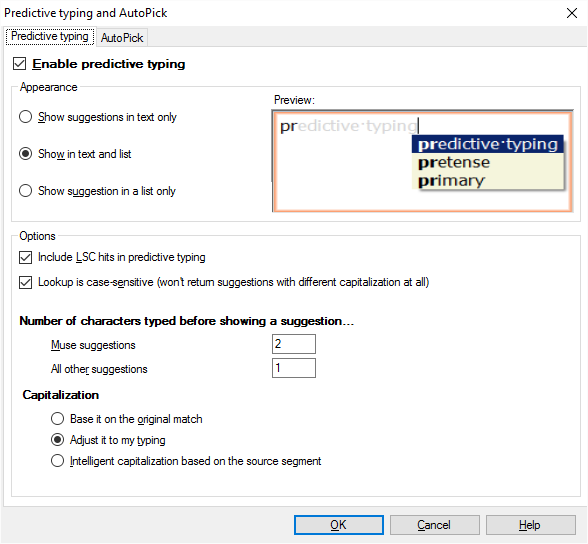
その他のオプション
提案の表示方法を選択します:
- 候補をテキストでのみ表示(S):候補は、ターゲットセルに単語を入力したときにのみテキストとして表示されます。
- 候補をテキスト中とリストで表示(W):ターゲットセルに単語を入力すると、ターゲットセルに候補が表示されます。リストも表示されます。通常はこのように動作します。
- 候補をリストでのみ表示(U):ターゲットセルに単語を入力すると、候補がリストに表示されます。
候補に含めるものを選択します:
- LSC ヒットを予測タイピングに含める:通常、memoQには自動訳語検索ヒットがリストに含まれています。このチェックボックスをオフにこのチェックボックスをオフにします。
- ルックアップは大文字と小文字を区別します(異なる大文字使用の提案を表示しない):通常、memoQは大文字と小文字が異なるマッチは提案しません。大文字と小文字が異なる候補を含めるには、このチェックボックスをオフにします。
memoQが単語や表現を提案するタイミングを選択します:
通常、最初の文字を入力すると、memoQが提案します。2文字入力すると、memoQはミューズからの提案を表示します (プロジェクト内にある場合)。この動作は、ミューズの候補(M)ボックスとその他すべての候補(R)ボックスで変更できます。これらのボックス内の数字は、候補が表示される前に入力する必要がある文字数を示します。
memoQが提案を大文字・小文字化する方法を選択します:
- 元の一致に基づく(O):オリジナルの一致が優先されます。Exampleと入力する時に、候補リストの最初にExampleが表示されます。
- 自分のタイピングに調整(T):exampleと入力する時に、予測タイピングリストにExampleが含まれている場合、入力内容に応じて調整されます。
- ソースセグメントに基づく知的な大文字小文字の使用:memoQはあなたの必要を推測しようとします。memoQは、ソースセグメントのテキスト、ヒットのソース部分、ヒットのターゲット部分、そしてユーザーが入力したものを見て、ターゲットヒットが何であるかをインテリジェントに推測しようとします。
大文字/小文字を区別しない場合のみ動作します:ルックアップは大文字と小文字を区別します(異なる大文字使用の提案を表示しない)チェックボックスをオフにします。
完了したら
変更を保存するには:OK(O)をクリックします。
設定を変更せずに翻訳に戻るには:キャンセル(C)をクリックします。
翻訳エディタで単語の入力を開始します。もしmemoQに提案があれば、予測タイピングが起動します。提案を挿入するには、Enterまたはタブを押します。一覧を閉じて入力を続けるには、Escを押します。(Escキーを押さなくても入力できます。)